Come pubblicare su Instagram da PC
ApowerMirror
Si tratta di un programma strepitoso che potete usare per specchiare lo schermo del telefono sul PC e viceversa. Inoltre sono state lanciate versioni per Windows, Mac, iOS e Android. Però solo gli utenti Android possono controllare i loro telefoni dal PC tramite ApowerMirror. Per gli utenti iOS, potete solo trasmettere lo schermo sul computer. Quindi vi preghiamo di notare che questo primo metodo è solo per utenti Android. E per gli utenti iOS che vogliano sapere come caricare foto su Instagram da un PC o inviare video tramite il desktop, andate direttamente alla seconda soluzione.
- Scaricate e installate ApowerMirror.
- Aprite il programma e connettete il vostro telefono ad esso per mezzo della rete Wi-Fi o di cavo USB. Per gli utenti che sono confusi con la connessione, fate riferimento a “Come usare ApoweMirror”.
- Una volta collegati, lo schermo del telefono sarà trasmesso sul PC. Ora aprite Instagram.
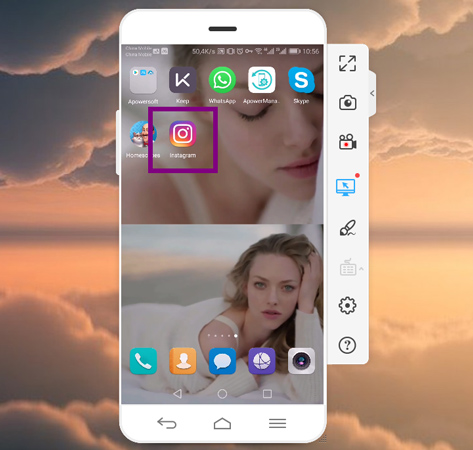
- Beh, non resta molto altro da aggiungere. Siete pronti per inviare video o caricare foto su Instagram dal PC usando il mouse e la tastiera!
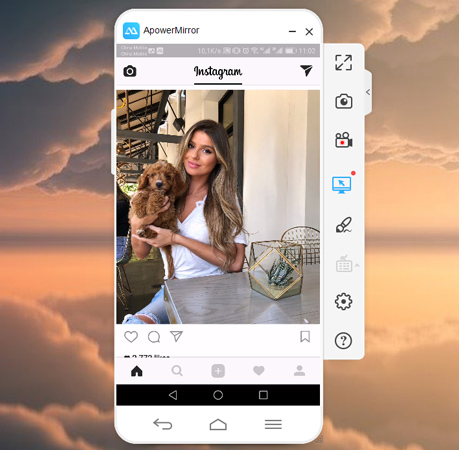
Trucchi speciali usando Chrome
Questa soluzione è effettivamente piuttosto speciale e vale tanto per utenti Android che per iOS. Per seguire questo metodo dovete installare Chrome sul PC. Lo stesso, se non siete un fan di Chrome, varrà la pena fare i suoi trucchi se riuscirete a scoprire lo strumento browser simile presentato sotto sul vostro Explorer. Ok, basta chiacchiere. Vediamo come postare video o caricare foto su Instagram da un PC!
- Aprite il vostro Chrome, cliccate sull’icona menu che si trova nell’angolo in alto a destra del browser.
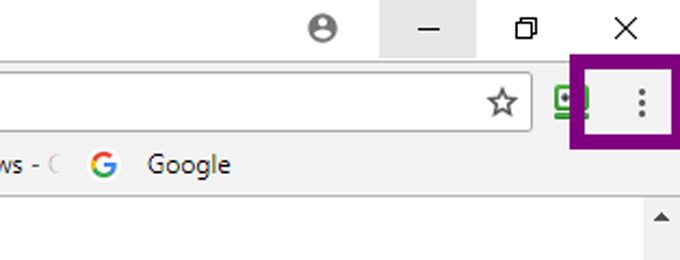
- Cliccate su “Altri strumenti” nel menu e poi scegliete “Strumenti per sviluppatori”.
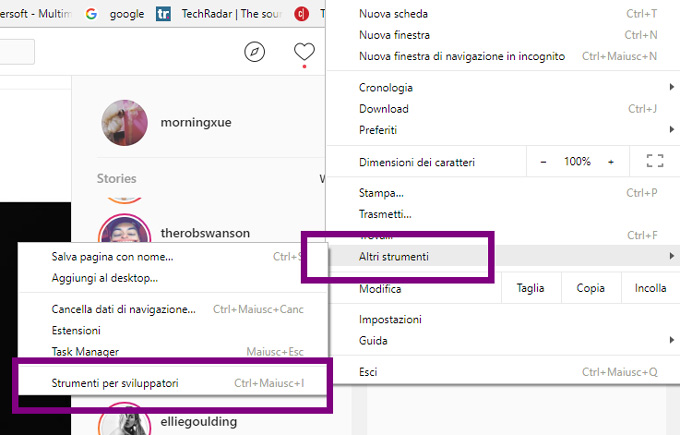
- Dopo aver aperto “Strumenti per sviluppatori”, vedrete una finestra piena di codici web che appare sul lato destro della pagina. Cliccate sulla sua seconda icona che assomiglia a un tablet con un telefono, in cima alla barra del menu.
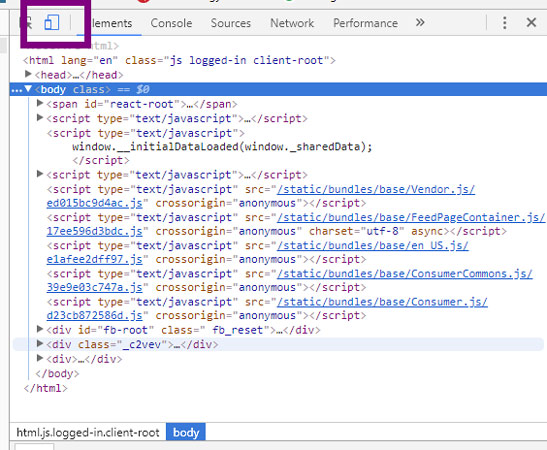
- Ora vedrete che la pagina Instagram è stata cambiata in un formato uguale a quello del telefono. Cliccate “+” per postare su Instagram e cliccate l’ultima icona sul menu in alto per ruotare l’interfaccia.
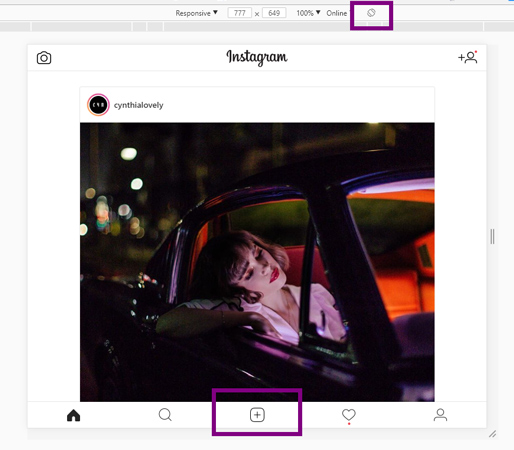
Attenzione ! ! ! Può capitare che alcuni utenti Instagram non trovino alcun cambiamento nella homepage di Instagram dopo aver seguito l’intero procedimento. Se così fosse, ecco tre modi diversi che potete provare per risolvere un tale problema:
- Avviare gli strumenti di sviluppo e cliccare l’icona a forma di tablet prima di accedere al vostro Instagram.
- Aggiornare la pagina dopo aver cliccato sull’icona tablet.
- Uscire dall’account e accedere di nuovo.
- Ora potete chiudere la finestra a destra e godervi Instagram a schermo intero.
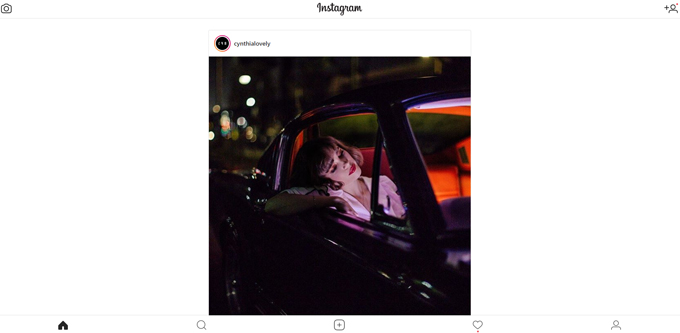
Sebbene solo gli utenti Android possano utilizzare il primo strumento per postare foto o caricare video su Instagram dal PC, gli utenti iOS possono usare ApowerMirror per leggere messaggi Instagram o guardare qualsiasi altra cosa sul telefono, come guardare video del telefono, ascoltare musica del telefono o leggere WhatsApp su PC. Come promemoria per tutti gli utilizzatori di Instagram: non lasciatevi sfuggire la parte “Attenzione!” nella seconda soluzione se non riuscite a completare il procedimento. Cosa più importante, speriamo che le nostre soluzioni significhino molto per tutti voi e migliorino l’esperienza di utilizzo per la vostra “Versione da PC di Instagram”!


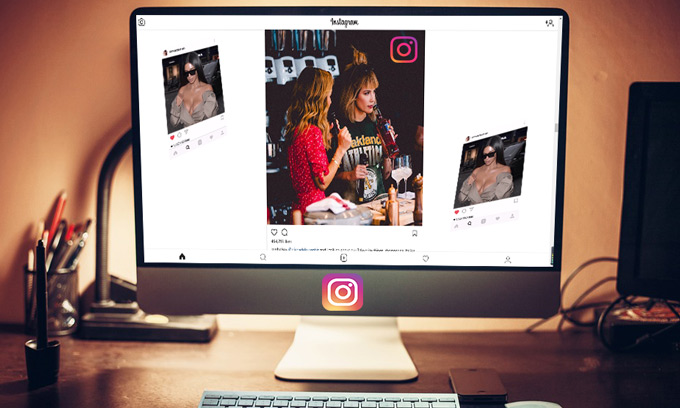
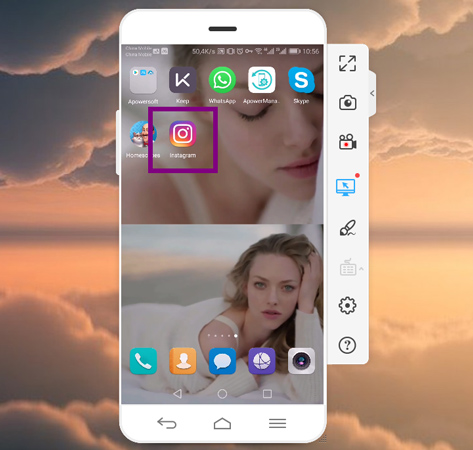
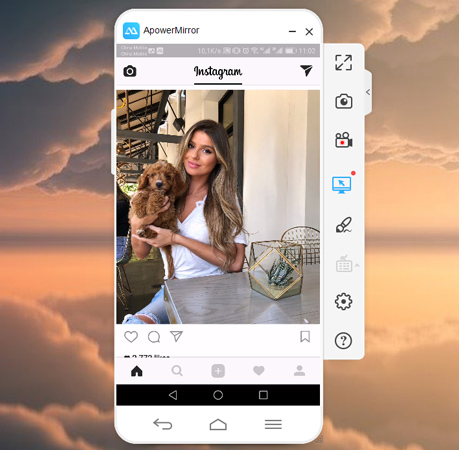
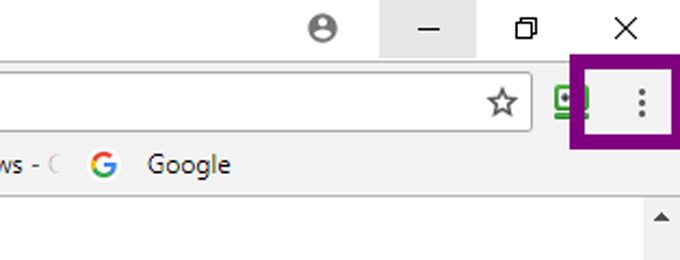
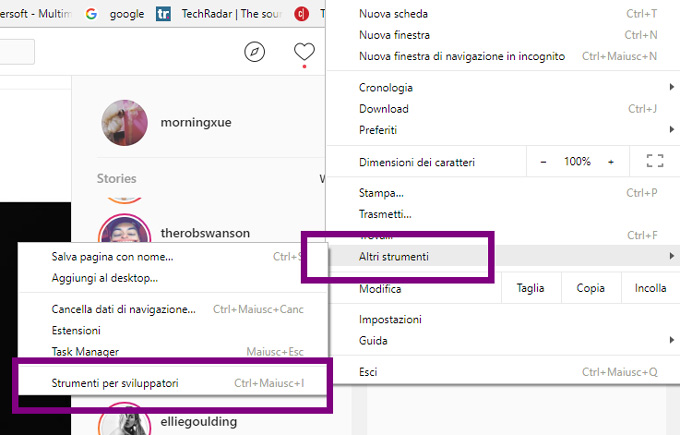
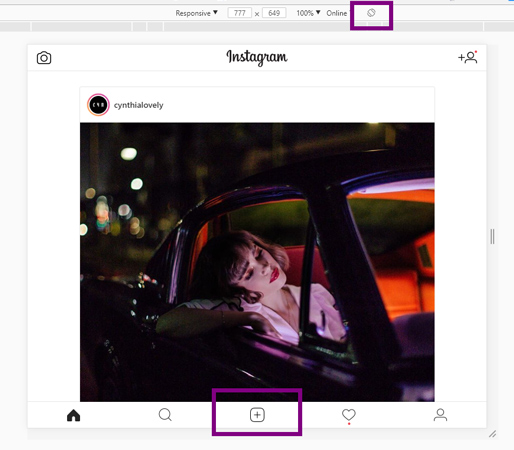
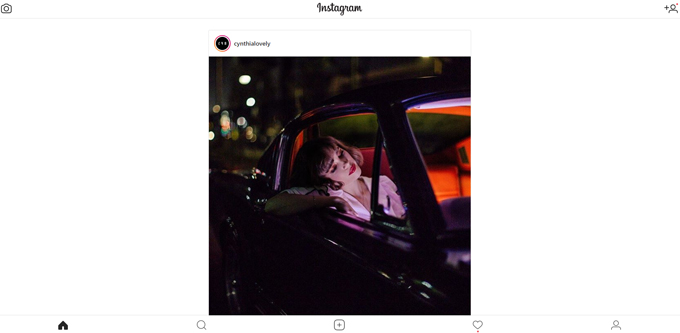
Lascia un commento